苹果最新的DNS设置是提升网络体验的关键步骤。通过优化DNS配置,用户可以更快速地连接到网络,提高网页加载速度,减少卡顿和延迟现象。这一设置不仅有助于提升用户在日常使用中的网络体验,还能增强网络安全性,保护用户设备免受潜在的网络风险。跟随最新的DNS设置,苹果用户能够享受到更顺畅、更安全的网络连接体验。
为什么需要关注DNS设置
DNS,即域名系统,是互联网上的地址转换系统,负责将域名转换为IP地址,正确的DNS设置能够确保您快速、安全地访问各类网站和应用程序,对于苹果设备用户而言,关注DNS设置的重要性主要体现在以下几个方面:
1、提高网络访问速度:选择合适的DNS服务器,可以有效提升网络访问速度。
2、保障网络安全:正确的DNS设置能够防范网络攻击,避免访问到恶意网站。
3、优化网络体验:合理的DNS设置可以提高网络连接的稳定性,减少断网、卡顿等问题。
苹果设备DNS设置方法
1、iPhone和iPad的DNS设置步骤:
* 进入“设置”应用,找到并点击“无线局域网(Wi-Fi)”。
* 在已连接的Wi-Fi网络详情页面,点击“配置DNS”。
* 选择“手动”,然后添加新的DNS地址。
* 输入所选DNS服务器地址,如Google的公共DNS地址(8.8.8.8和8.8.4.4)。
* 点击“存储”以完成设置。
2、Mac电脑的DNS设置步骤:
* 进入“系统偏好设置”,点击“网络”。
* 在左侧面板中选择网络连接类型(如以太网或Wi-Fi)。
* 在右侧面板中点击“高级”。
* 选择“TCP/IP”,在DNS部分添加新的DNS服务器地址。
* 点击“OK”保存设置。
最新DNS设置推荐
根据网络环境和用户需求的不同,以下是一些推荐的DNS服务器地址:
1、Google公共DNS:8.8.8.8和8.8.4.4,全球范围内性能和稳定性优秀的DNS服务。
2、Cloudflare DNS:1.1.1.1,速度快且安全的DNS服务。
3、ISP(互联网服务提供商)提供的DNS:部分ISP针对本地网络环境优化的DNS服务器,速度较快。
注意事项
1、更改DNS设置后,建议重新启动设备以确保新设置生效。
2、如在更改DNS设置后遇到网络连接问题,可尝试恢复为默认设置。
3、选择公共DNS服务器时,请确保其安全性和稳定性。
了解以上内容后,您应该已经掌握了如何为苹果设备设置DNS以及最新的DNS推荐,在实际操作中,请根据您的网络环境和需求选择合适的DNS服务器,以获得最佳的网络体验,还需注意备份原始DNS设置,以便在需要时恢复。
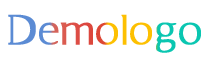

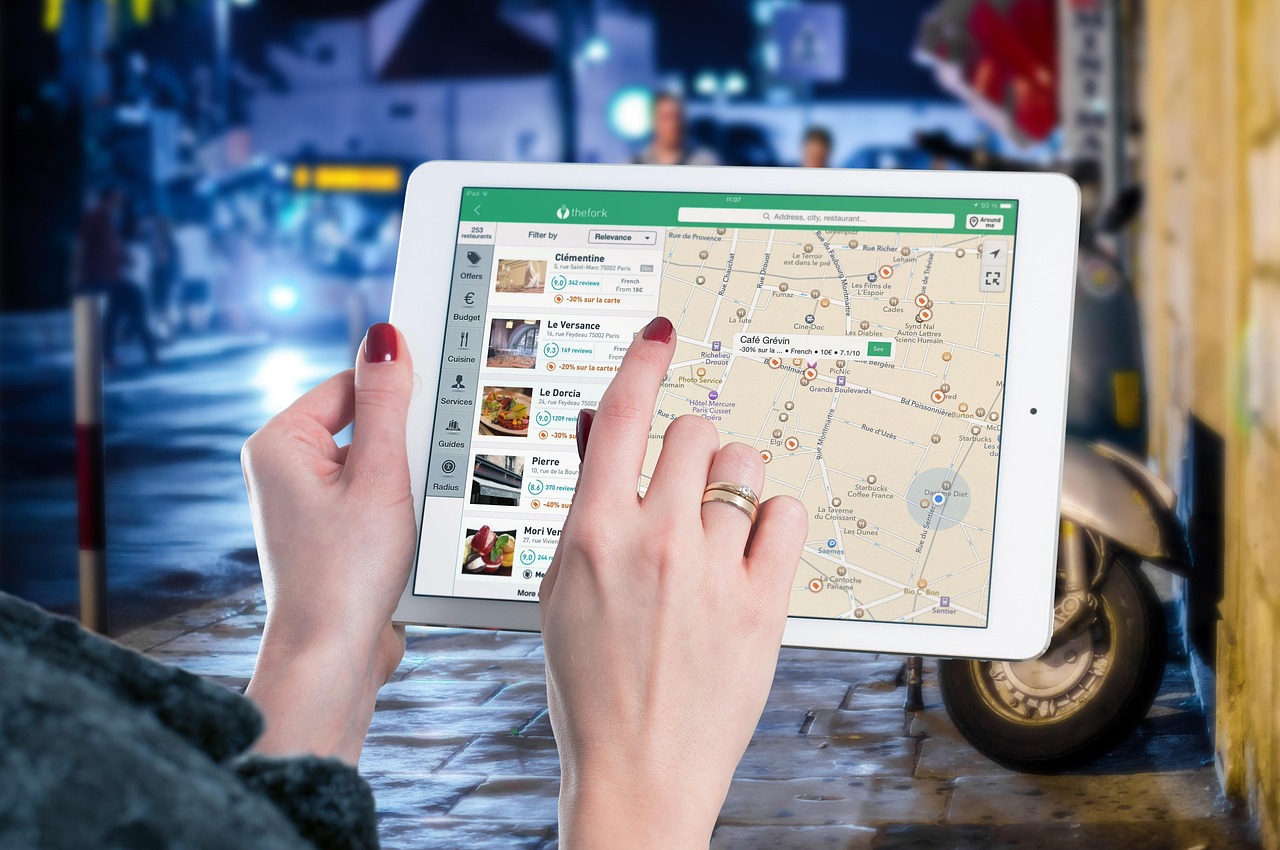

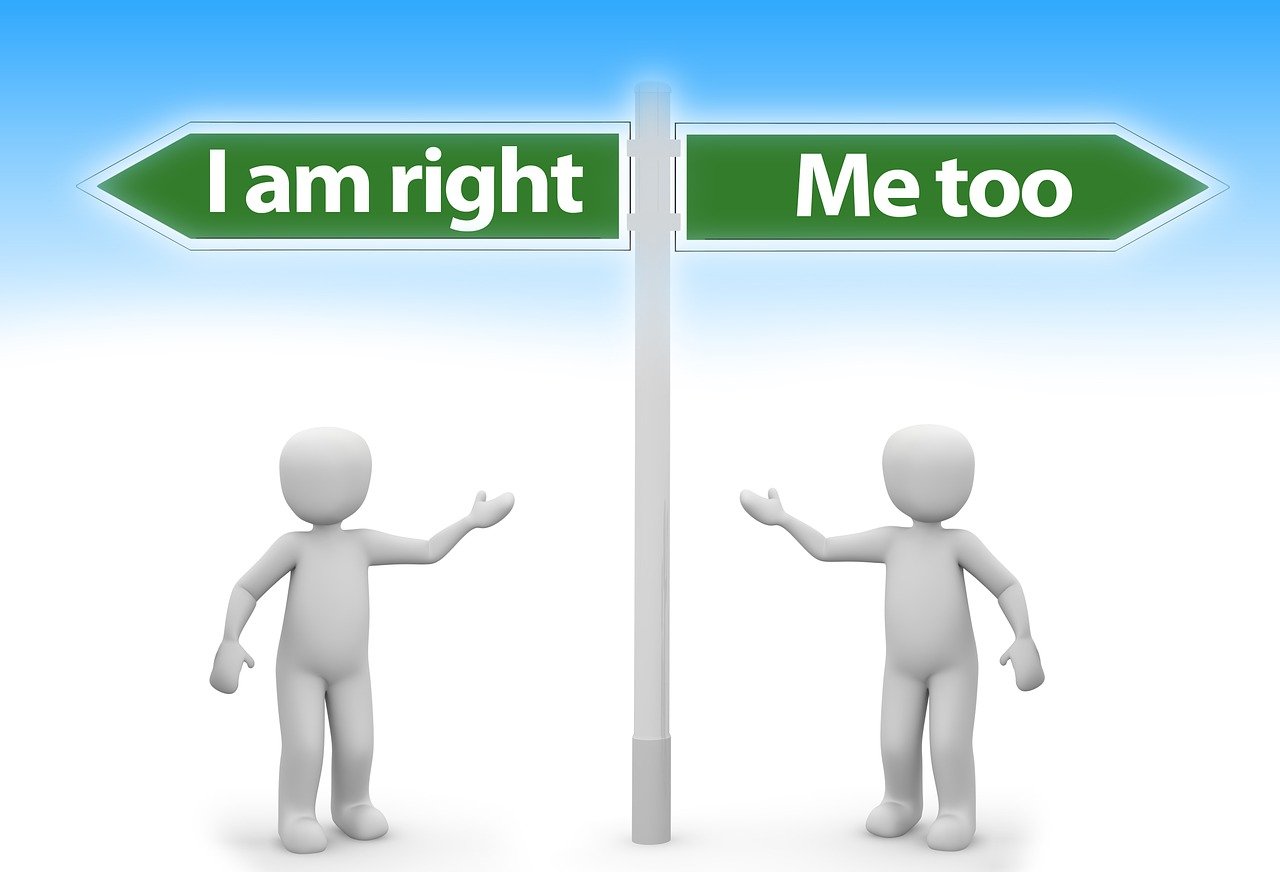







 豫ICP备2022020527号-1
豫ICP备2022020527号-1
还没有评论,来说两句吧...